【PyQt5-Qt Designer】简易的数字键盘输入+简易计算器
参考如下键盘格式写了一个键盘输入,目前还不能进行运算,后期完善。。。
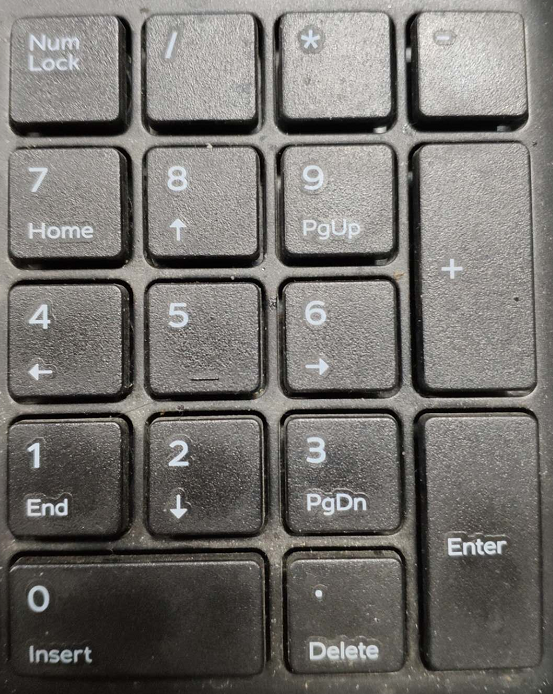
效果如下:

完整代码:
from PyQt5.QtWidgets import (QApplication,QWidget,QPushButton,QLCDNumber,QFormLayout,QLineEdit,QLabel,QGridLayout)
from PyQt5.QtGui import QFont
from PyQt5.QtCore import Qt,QTimer,QDateTime,QDate,QTime,QSize
import sys class Example(QWidget):
def __init__(self):
super(Example, self).__init__()
self.initUI() def initUI(self):
self.setGeometry(300,300,330,310)
self.setWindowTitle("数字键盘输入")
gridLayout = QGridLayout()
self.display = QLineEdit("")
self.display.setFixedSize(QSize(287,40))
self.display.setReadOnly(True)
self.display.setAlignment(Qt.AlignRight)
self.display.setFont(QFont("微软雅黑",14,QFont.Bold))
gridLayout.addWidget(self.display,0,0,1,4)
self.showNum = "" keys = ['Clear', '/', '*', '-',
'', '', '', '+',
'', '', '', '',
'', '', '', 'Enter',
'', '', '.', '']
position = [(0, 0), (0, 1), (0, 2), (0, 3),
(1, 0), (1, 1), (1, 2), (1, 3),
(2, 0), (2, 1), (2, 2), (2, 2),
(3, 0), (3, 1), (3, 2), (3, 3),
(4, 0), (4, 1), (4, 2), (4, 3), ]
for item in range(len(keys)):
btn = QPushButton(keys[item])
btn.setFixedSize(QSize(60, 40))
btn.setFont(QFont("微软雅黑",12,QFont.Bold))
btn.clicked.connect(self.btnClicked)
if keys[item] == "+":
gridLayout.addWidget(btn, 2, 3, 2, 1)
btn.setFixedSize(QSize(60, 90))
elif keys[item] == "Enter":
gridLayout.addWidget(btn, 4, 3, 2, 1)
btn.setFixedSize(QSize(60, 90))
elif keys[item] == "":
gridLayout.addWidget(btn, 5, 0, 1, 2)
btn.setFixedSize(QSize(142, 40))
elif keys[item] == "":
continue
else:
gridLayout.addWidget(btn, position[item][0]+1, position[item][1], 1, 1)
self.setLayout(gridLayout) def btnClicked(self):
sender = self.sender()
symbols = ["Clear","/","*","-","+","Enter"]
if sender.text() not in symbols:
self.showNum += sender.text()
self.display.setText(self.showNum)
elif sender.text() == "Clear":
self.display.setText("")
self.showNum = "" if __name__ == '__main__':
app = QApplication(sys.argv)
ex = Example()
ex.show()
sys.exit(app.exec_())
今天完善了一下,可以进行简单的+ - * / 运算了,效果如下:

完整代码:
from PyQt5.QtWidgets import (QApplication,QWidget,QPushButton,QLCDNumber,QFormLayout,QLineEdit,QLabel,QGridLayout)
from PyQt5.QtGui import QFont
from PyQt5.QtCore import Qt,QTimer,QDateTime,QDate,QTime,QSize
import sys class Example(QWidget):
def __init__(self):
super(Example, self).__init__()
self.initUI() def initUI(self):
self.setGeometry(300,300,330,310)
self.setWindowTitle("简易计算器")
gridLayout = QGridLayout()
self.display = QLineEdit("")
self.display.setFixedSize(QSize(287,40))
self.display.setReadOnly(True)
self.display.setAlignment(Qt.AlignRight)
self.display.setFont(QFont("微软雅黑",14,QFont.Bold))
gridLayout.addWidget(self.display,0,0,1,4)
self.showNum = ""
self.firstNum = ""
self.lastNum = "" keys = ['Clear', '/', '*', '-',
'', '', '', '+',
'', '', '', '',
'', '', '', 'Enter',
'', '', '.', '']
position = [(0, 0), (0, 1), (0, 2), (0, 3),
(1, 0), (1, 1), (1, 2), (1, 3),
(2, 0), (2, 1), (2, 2), (2, 2),
(3, 0), (3, 1), (3, 2), (3, 3),
(4, 0), (4, 1), (4, 2), (4, 3), ]
for item in range(len(keys)):
btn = QPushButton(keys[item])
btn.setFixedSize(QSize(60, 40))
btn.setFont(QFont("微软雅黑",12,QFont.Bold))
btn.clicked.connect(self.btnClicked)
if keys[item] == "+":
gridLayout.addWidget(btn, 2, 3, 2, 1)
btn.setFixedSize(QSize(60, 90))
elif keys[item] == "Enter":
gridLayout.addWidget(btn, 4, 3, 2, 1)
btn.setFixedSize(QSize(60, 90))
elif keys[item] == "":
gridLayout.addWidget(btn, 5, 0, 1, 2)
btn.setFixedSize(QSize(142, 40))
elif keys[item] == "":
continue
else:
gridLayout.addWidget(btn, position[item][0]+1, position[item][1], 1, 1)
self.setLayout(gridLayout) def btnClicked(self):
sender = self.sender()
symbols = ["Clear","/","*","-","+","Enter"]
if sender.text() not in symbols:
self.showNum += sender.text()
self.display.setText(self.showNum)
elif sender.text() == "Clear":
self.display.setText("")
self.showNum = ""
elif sender.text() == "/":
self.firstNum = self.showNum
self.display.setText("")
self.showNum = ""
self.operator = "/"
elif sender.text() == "*":
self.firstNum = self.showNum
self.display.setText("")
self.showNum = ""
self.operator = "*"
elif sender.text() == "-":
self.firstNum = self.showNum
self.display.setText("")
self.showNum = ""
self.operator = "-"
elif sender.text() == "+":
self.firstNum = self.showNum
self.display.setText("")
self.showNum = ""
self.operator = "+" elif sender.text() == "Enter":
if self.operator == "/":
result = float(self.firstNum) / float(self.showNum)
result = float("%.2f"%result)
elif self.operator == "*":
result = float(self.firstNum) * float(self.showNum)
result = float("%.2f" % result)
elif self.operator == "+":
result = float(self.firstNum) + float(self.showNum)
result = float("%.2f" % result)
elif self.operator == "-":
result = float(self.firstNum) - float(self.showNum)
result = float("%.2f" % result)
self.display.setText(str(result))
self.showNum = "" if __name__ == '__main__':
app = QApplication(sys.argv)
ex = Example()
ex.show()
sys.exit(app.exec_())
简易计算器
【PyQt5-Qt Designer】简易的数字键盘输入+简易计算器的更多相关文章
- PyQt5 & Qt Designer使用小结
开始在知乎写文章的原因,主要还是想整理平时的经验,方便自己以后查看,有机会的话大家也可以交流吧. 11月中旬由于项目需要,和另一名实习生负责使用Python开发一个数据分析的小软件. 虽然才开始接触Q ...
- PyCharm+PyQt5+Qt Designer配置
配置前提 因为本机已经配置完毕了,本次使用的是虚拟机中的Win7系统,Win10系统操作步骤完全一样,无任何区别 PyCharm (这个不多说,官网下载安装,我是用的是2019.3版本) Python ...
- robotframework+appium,数字键盘输入问题,keycode,press keycode
需要注意事项 appium自带的输入法应该是无法模拟控制键和基本键的,需要自行使用adb切换成搜狗或者android输入法,然后case完成之后记得切回appium输入法 appium模拟发送基本键命 ...
- PyQT5速成教程-4 Qt Designer实战[上]
本文由 沈庆阳 所有,转载请与作者取得联系! 前言 在前面几节的学习中,我们对PyQt的基本使用.Qt Designer与Python编码的工作流程有了基本的学习.同时也掌握了Qt Designer中 ...
- 痞子衡嵌入式:超级好用的可视化PyQt GUI构建工具(Qt Designer)
大家好,我是痞子衡,是正经搞技术的痞子.今天痞子衡给大家介绍的是PyQt GUI构建工具Qt Designer. 痞子衡开博客至今已有好几年,一直以嵌入式开发相关主题的文章为主线,偶尔穿插一些其他技术 ...
- PyCharm+Qt Designer+PyUIC安装配置教程
Qt Designer用于像VC++的MFC一样拖放.设计控件 PyUIC用于将Qt Designer生成的.ui文件转换成.py文件 Qt Designer和PyUIC都包含在PyQt5中,所以我们 ...
- Win10安装PyQt5与Qt Designer【转】
https://blog.csdn.net/u011342224/article/details/78879633 1.直接在cmd中通过pip安装PyQt5 1 pip install pyqt5 ...
- Win10安装PyQt5与Qt Designer
1.直接在cmd中通过pip安装PyQt5 1 pip install pyqt5 会自动下载PyQt5以及sip并安装,因为PyQt5不再提供Qt Designer等工具,所以需要再安装pyqt5- ...
- PyCharm安装PyQt5及其工具(Qt Designer、PyUIC、PyRcc)详细教程
摘要:Qt是常用的用户界面设计工具,而在Python中则使用PyQt这一工具包,它是Python编程语言和Qt库的成功融合.这篇博文通过图文详细介绍在PyCharm中如何完整优雅地安装配置PyQt5的 ...
随机推荐
- Java知多少(45)未被捕获的异常
在你学习在程序中处理异常之前,看一看如果你不处理它们会有什么情况发生是很有好处的.下面的小程序包括一个故意导致被零除错误的表达式. class Exc0 { public static void ma ...
- Go指南练习_映射
源地址 https://tour.go-zh.org/moretypes/23 一.题目描述 实现 WordCount.它应当返回一个映射,其中包含字符串 s 中每个“单词”的个数.函数 wc.Tes ...
- Java中的引用类型Scanner类和随机类型Random
Scanner类 我们要学的Scanner类是属于引用数据类型,我们先了解下引用数据类型. 引用数据类型的使用 与定义基本数据类型变量不同,引用数据类型的变量定义及赋值有一个相对固定的步骤或格式. ...
- [Bayes] Metroplis Algorithm --> Gibbs Sampling
重要的是Gibbs的思想. 全概率分布,可以唯一地确定一个联合分布 ---- Hammersley-Clifford 多元高斯分布 当然,这个有点复杂,考虑个简单的,二元高斯,那么超参数就是: 二元高 ...
- javaweb学习之建立简单网站
看到很多网站,论坛等,很实用,想做一个,比如中国图书网,它们的共同特点是运行在浏览器中. 最简单可行的技术就是jsp实现,但是jsp虽然可以在服务器端显示,在客户端连接数据库,且客户端和服务器端要完成 ...
- linux升级内核
- HTTP 响应状态码
MDN https://developer.mozilla.org/zh-CN/docs/Web/HTTP/Status section 10 of RFC 2616 https://tools.ie ...
- c语言中的左移和右移
先说左移,左移就是把一个数的所有位都向左移动若干位,在C中用<<运算符.例如: int i = 1;i = i << 2; //把i里的值左移2位 也就是说,1的2进制是00 ...
- Ubuntu设置DNS永久生效
环境查看 设置临时生效,修改配置文件/etc/resolv.conf nameserver 202.96.134.133 重启失效 设置永久生效,修改网卡配置文件/etc/network/interf ...
- js删除Array数组中的某个元素
Array.prototype.indexOf = function (val) { ; i < this.length; i++) { if (this[i] == val) return i ...
